揭开 Windows 10 的所有秘密可能需要一生的时间。许多从未公开的功能,占用不必要的硬盘空间的大文件,可以做的比预计的更多的默认应用程序,还有谁知道还有什么。Pagefile.sys 就是这样一个大文件,它是 Windows 10 的系统文件之一,并非对所有用户可见。
什么是 Pagefile.sys,它有什么作用?
Windows 10删除Pagefile.sys的方法教程:Pagefile.sys 是为支持 RAM 而创建的文件,以防内存不足。Windows 10 有一种独特的方法,可以将 RAM 的一些内容传输到在硬盘上创建的文件,称为Pagefile.sys。这在 Hiberfil.sys 文件的使用中很明显,该文件用于在计算机设置为休眠时存储 RAM 的全部内容。这些文件的唯一问题是它们占用了你的硬盘驱动器的相当大的空间,例如Hiberfil.sys ,当计算机设置为休眠时,它存储当前会话的快照。
当物理 RAM 已满时传输随机存取存储器的内容,并且需要虚拟 RAM。这通常发生在用户不断打开他的计算机上的应用程序并关闭不再需要的应用程序时。如果操作系统突然死机或崩溃,Pagefile.sys 还会存储有关 Windows 当前状态的信息。
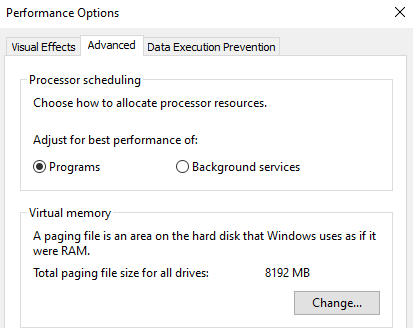
Windows 10如何删除Pagefile.sys?你可以删除 Pagefile.sys 文件吗?
如果你的计算机具有较大的物理 RAM,例如大约 16 GB,并且你没有任何使用大量资源的软件,那么你应该删除Pagefile.sys。这样,你可以节省大量空间来保存其他珍贵的东西,例如视频和图像。但是对于那些内存较少的人来说,Pagefile.sys 是一个福音,因为你的 Windows 10 使用小内存管理其功能并将内容传输到你的硬盘并在需要时调用它。此外,对于那些使用高端软件(如视频编辑和转换或玩需要高规格的游戏)的人来说,Pagefile.sys 是必不可少的组件,因为你永远不知道何时可能需要额外的 RAM。
如果删除 pagefile.sys 会发生什么?
删除计算机中的 Pagefile.sys 后没有明显的效果。只有当你打开多个应用程序并且 RAM 达到其容量的 100% 时,才会观察到效果。在这种情况下,RAM 将不会在硬盘驱动器上分配空间来减轻其负载,这将导致计算机停止响应、冻结或崩溃并关闭。此外,所有未保存的工作都将丢失。但是内存超过 8GB 的计算机不太可能遇到任何问题。
Pagefile.sys 位于何处?
Windows 10删除Pagefile.sys的方法教程:Pagefile.sys 是一个系统文件,因此它很好地隐藏在普通用户的视线之外。这些文件被隐藏起来,因为他们不希望未经培训和没有经验的用户干扰这些文件。Pagefile.sys位于 Windows 安装的驱动器中,它是我们大多数人的 C 驱动器。要查看文件,请按照下列步骤操作:
步骤 1.从这台电脑或 Windows 资源管理器中打开 C 盘文件夹。
步骤 2。从顶部的功能区中,选择选项并单击它。选择更改文件夹和搜索选项。

步骤 3。将打开一个新窗口,然后单击“查看”选项卡。
第 4 步。找到显示隐藏文件、文件夹和驱动器并选中它旁边的单选按钮。
步骤 5。向下滚动并找到隐藏受保护的操作系统文件并取消选中它。
步骤 6。单击应用并返回到显示 C 驱动器内容的文件夹。
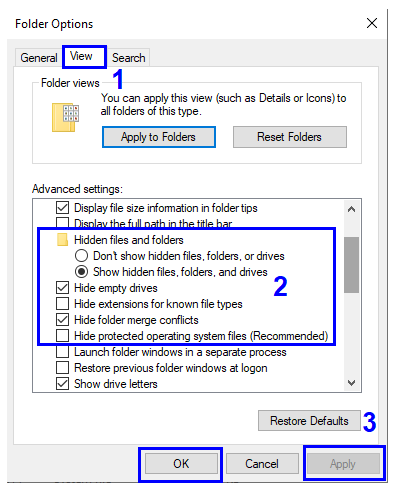
步骤 7。你现在可以在 C 文件夹中看到很多新内容,其中之一就是 Pagefile.sys。观察文件的大小。

因此,我计算机中的Pagefile.sys大约为 8 GB,并且Hiberfil.sys接近 6 GB。Windows 10 总共占用了我 14 GB 的硬盘空间,并且有办法恢复该空间并使其可供个人使用。
Windows 10如何删除Pagefile.sys?
在 Windows 10 中删除任何系统文件都不是一个简单的过程,而且这些文件不能通过按键盘上的删除键从 Windows 资源管理器中删除。要删除任何文件,你需要先禁用使用该文件的功能,然后再将其删除。在这种情况下,我们将不得不禁用 Windows 10 中的页面文件功能。
免责声明:如果你禁用页面文件功能或删除 Pagefile.sys,可能会对你的计算机造成不利影响。此外,如果你发现你的 Windows 无法正常工作,请启用页面文件功能,Pagefile.sys 将自动重新创建。
以下是在 Windows 10 中删除 Pagefile.sys 的步骤:
步骤 1.通过在任务栏上的搜索框中键入SYSDM.CPL打开系统属性对话框。
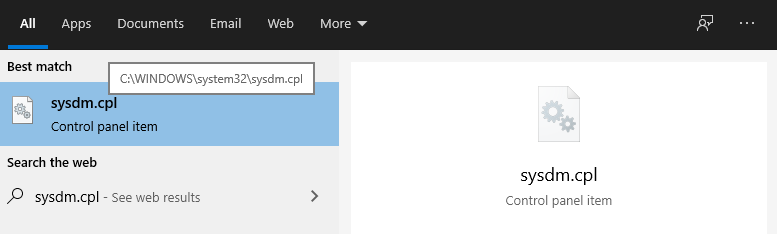
步骤 2。单击高级选项卡,然后单击性能部分下的设置按钮。将打开一个名为性能选项的新窗口。
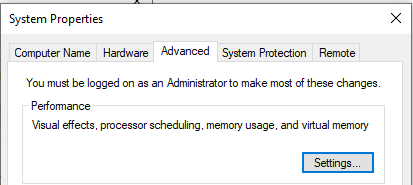
步骤 3。再次单击Advanced选项卡,你将看到一个Virtual Memory Section。在该部分中,将提到 Pagefile.sys 的当前大小以及标记为Change的按钮。
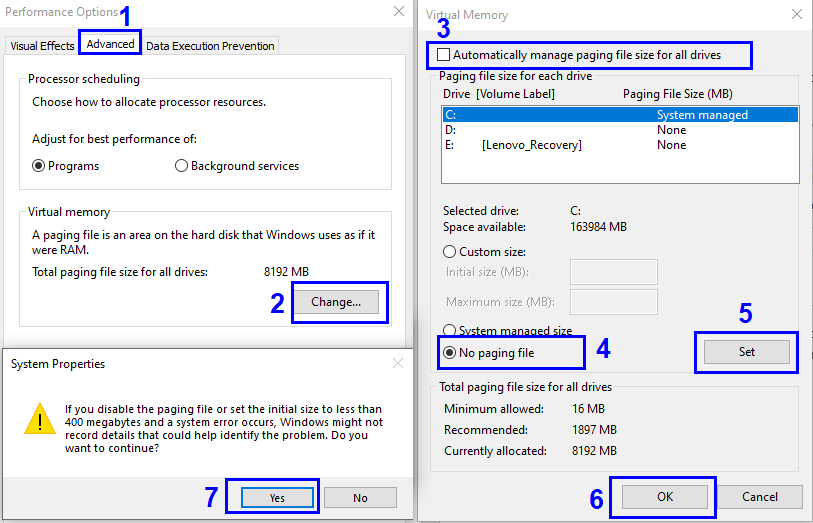
步骤 4.点击更改按钮,虚拟内存对话框打开。取消选中“自动管理所有驱动器的页面文件大小”的第一个选项。
步骤 5.接下来,找到No Paging File单选按钮,位于下方稍下方,然后单击旁边的单选按钮。然后点击设置按钮。你将收到提示并单击“是”以同意删除 Pagefile.sys。
步骤 6。单击应用并关闭所有其他打开的对话框,最后重新启动计算机。
现在分页文件功能已被禁用,Windows 10 将自动从 C 盘删除 PageFile.sys。
Windows 10如何删除Pagefile.sys?
步骤 1.按照步骤 1、2、3、4 中的相同说明打开虚拟内存窗口。
步骤 2。勾选第一个选项自动管理所有驱动器的分页文件大小,然后单击应用按钮。
步骤 3.关闭所有打开的窗口和文件夹并重新启动计算机。
已删除的 Pagefile.sys 将在重新启动后自动重新创建。
Windows 10删除Pagefile.sys的方法教程总结
这就是 Pagefile.sys 上可用的所有信息。是否要保留文件或删除文件完全取决于你。对于游戏玩家和其他在商业上使用其系统的人,建议不要删除此文件,因为 RAM 上有可用空间是必不可少的。但是那些将计算机用于个人用途的人可以删除 Pagefile.sys 并使用释放的空间来存储其他内容。此外,它不是单向路径,你可以在禁用它后随时启用它。

